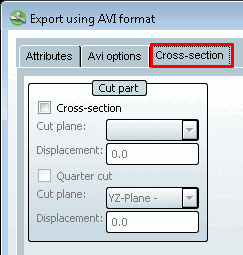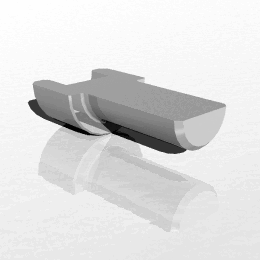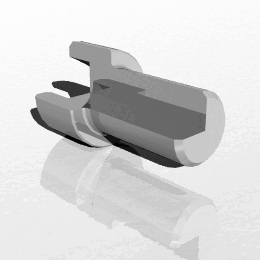Le impostazioni vengono effettuate nelle pagine delle schede Opzioni AVI e Sezione [Cross-section], descritte di seguito.
Pagina della scheda Opzioni AVI
Impostazioni dell'immagine [Picture settings]:
Larghezza in pixel [Width in pixel], altezza in pixel [Height in pixel]
Inserire l'altezza e la larghezza desiderate nei campi di immissione.
Impostazioni di animazione [Animation settings]:
Formato bitmap [Bitmap format]:
Di norma, lasciare il valore predefinito "RGB32".
Altrimenti, selezionare il formato bitmap desiderato dalla casella di riepilogo.
Telaio di animazione [Animation frame]:
Distanza tra le immagini in 1/100 sec (1-255) [Delay between frames in 1/100 secs. (1-255)]
La velocità di rotazione risulta da questa impostazione e dall'impostazione Telaio di animazione [Animation frame].
È possibile adattare lo stile del colore al layout delle versioni di PARTsolutions, ai sistemi CAD e ad altri fogli di stile:
8.1, 9.0, Purist, Metallo, Legno, Catia V5, Solid Edge, SolidWorks, NX, One Space Designer, Pro/Engineer, Inventor
Per ottenere uno sfondo trasparente, attivare l'opzione.
Impostazioni del codec [Codec configuration]:
Selezionare il codec desiderato dalla casella di riepilogo.
La qualità migliore si ottiene con l'impostazione Nessun codec [No Codec], anche se i file molto grandi vengono creati senza codec.
Selezionare dall'elenco un codec che abbia il giusto equilibrio tra qualità e dimensioni del file.
Scala [Scale]: Valore predefinito '1' (valore più piccolo possibile)
Scala temporale. Più grande è il numero, più lento è il movimento.
Fotogrammi al secondo [Frames per second]: 24
Maggiore è il numero di fotogrammi al secondo, più fluido è il movimento, ma più grande è il file.
Tutti i fotogrammi chiave [Keyframes]: Valore predefinito =1
Di norma, lasciare questa impostazione così com'è. Modificandola a '2' si dimezza il numero di fotogrammi chiave.
I dati audio e video vengono memorizzati in modo interconnesso.
Impostazioni di rotazione [Rotation settings]:
Opzionalmente, è possibile specificare l'incremento di rotazione in gradi per i singoli assi.
File di destinazione [Destination file]:
Cliccando su Sfoglia apre l'Explorer.
Se necessario, modificare il percorso e il nome del file. In ogni caso, lasciare invariata l'estensione del file.


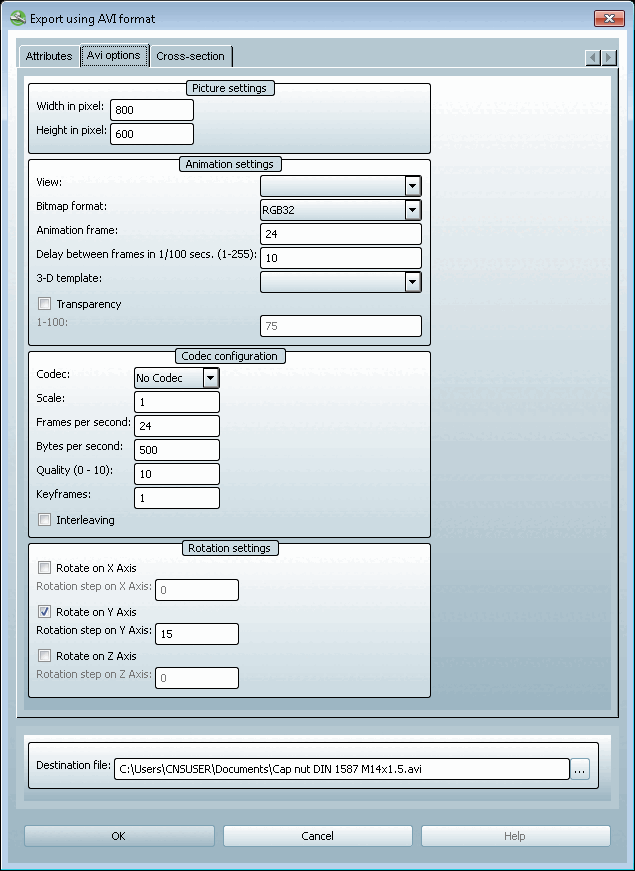
![[Nota]](https://webapi.partcommunity.com/service/help/latest/pages/it/3dfindit/doc/images/note.png)